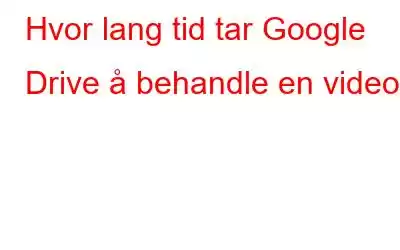Google Disk er den ideelle løsningen for å frigjøre plass på en PC eller lagre data på et sted hvor du kan få tilgang til dem når som helst. Men i det siste har flere brukere rapportert at opplasting/nedlasting av en film til/fra Google Disk tar evigheter. Og etter noen timer får de følgende feilmelding:
«Denne videoen blir behandlet. Vennligst kom tilbake senere.»
Dette ser ut til å være et vanlig problem, og mange mennesker opplever det. Hvis du leter etter en måte å fikse det på, har du rett. Denne feilsøkingsveiledningen vil hjelpe deg med å forstå årsaken og gi en løsning på problemet.
Grunner for at Google Disk tar evigheter å behandle en video
- Nettverkstilkobling.
- Google Disk laster opp videoer i et bestemt format. Derfor tar det tid å behandle videoer lastet opp i forskjellige formater, størrelser og kodeker.
Hvor lang tid tar Google Disk å behandle en video
For å forstå ting bedre, må du forstå at videobehandling og opplasting ikke er det samme. De er to separate prosesser. Når en video lastes opp til Google Disk, blir den først behandlet; slik at du kan åpne eller laste den ned.
Mens behandling av video betyr å konvertere video til en rekke kodeker, formater og oppløsninger for avspilling på forskjellige enheter.
Nå tilbake til det opprinnelige emnet, ingen kan si hvor lang tid Google Disk vil bruke på å behandle en video. For noen er det snakk om noen minutter, mens for andre tar det timer.
Forskjellige faktorer påvirker imidlertid tiden Google Disk bruker på å analysere en video. Dette inkluderer:
Videostørrelse – En film på 2 GB eller mer vil ta lengre tid å behandle på Google Disk.
Internetthastighet – Når tilkoblingshastigheten er svak eller uforutsigbar, vil Google Disk bruke mer tid på å behandle opplastede videoer.
CPU – Behandlingskraften til enheten din bestemmer behandlingshastigheten til din smarttelefon eller datamaskin. Hvis du utfører mange oppgaver samtidig, for eksempel spilling, virusskanning og så videre, vil videobehandling på Google Disk være tidkrevende.
Hvordan fikser jeg Google Disk-videobehandlingsfeil?
Når det tar evigheter å behandle video for Google Disk, kan du prøve følgende trinn for å løse problemet:
1. Oppdater nettleser
For å kjøre Google Disk, hvis du bruker en nettleser på en PC eller smarttelefon, oppdater nettleseren. Dette vil h elp løse flere problemer. Nylig oppdaterte nettlesere vil også ha forskjellige feil fikset.
På mobil går du til App Store eller Google Play og oppdaterer nettleserversjonen.
For å oppdatere på en PC, følg disse trinnene:
1. Start Google Chrome > klikk på de tre prikkene (Google Chrome) > Hjelp > Om Google Chrome
2. Nettleseren vil automatisk sjekke om en oppdatering er tilgjengelig og vil installere den.
3. Start nettleseren på nytt for å ta i bruk oppdateringen
Nå kan du prøve å behandle en film på Google Disk.
2. Slett nettleserbufferen
Hvis trinnet ovenfor ikke hjalp, prøv å tørke nettleserinformasjonskapslene og hurtigbufferen.
For å øke hastigheten på sidens lastetid bruker nettlesere cachen. Over tid blir imidlertid hurtigbufferdataene utdatert, noe som skaper problemer.
For å øke hastigheten på Google Disk-videobehandling, fjern hurtigbuffer i nettleseren din.
1 . Klikk på de tre prikkene.
2. Velg Flere verktøy > Slett nettleserdata.
3. For å slette alle informasjonskapsler, hurtigbuffer og nettleserdata, merk alle boksene, klikk på nedoverpilen ved siden av en tidsperiode og velg Hele tiden.
4 . Når du er ferdig, går du ut av vinduet og starter datamaskinen på nytt og prøver å behandle videoer.
3. Deling av videoer uten nett
Hvis formålet med å laste opp videoer til Google Disk er å bare beholde en sikkerhetskopi eller dele med andre, prøv verktøy uten nett. Dette vil hjelpe deg med å overføre videoer offline ved hjelp av en USB-ledning. Dette er en utmerket strategi å bruke når filstørrelsen er enorm og internettforbindelsen er treg.
4. Del koblingen for å laste ned videoer
En annen måte å håndtere at Google Disk tar for lang tid å behandle data, er å dele koblingen til de behandlede videoene. Følg trinnene for å få koblingen for å dele videoen:
Trinn 1: Start Google Disk > behandle video.
Trinn 2: Trykk på Del-knappen og generer delingslenke.
Trinn 3: Åpne URL-adressen i den nye fanen > klikk på menyen med tre prikker når du behandler videoen og last den ned.
Dette vil hjelpe deg med å se lagrede videoer på smarttelefon selv når du er offline.
Det beste alternativet for Google Drive Cloud Backup – EaseUS Todo Backup
Når det tar lengre tid å redigere og lagre filer på Google Disk, kan du bruke de nevnte løsningene. Imidlertid betyr offline deling av videoer eller nedlasting av videoer at du ikke kan nyte fordelene med skysikkerhetskopiering og vil fylle unødvendig lagringsplass.
I tillegg , vil du ikke kunne lagre data mot virusangrep og andre problemer. Vil ikke ha tilgang til data fra hvor som helst og hvor som helst. Vi vil ikke være i stand til å spare penger og ressurser ved å ikke vedlikeholde et sikkerhetskopieringssystem på stedet.
Hvis du vil nyte alle disse fordelene og omgå Google Driver-feil, bruk EaseUS Todo Backup, den pålitelige og pålitelige Google Drive-alternativ.
EaseUS Todo Backup gjør det enkelt å sikkerhetskopiere data. Ved hjelp av dette verktøyet kan du planlegge og ta regelmessige sikkerhetskopier. Programmet hjelper også med å trygt gjenopprette hele systemet eller slettede data. |
Her er trinnene for å bruke programmet og behandle videoene dine uten feil:
Trinn 1: Last ned og installer EaseUS Todo Backup.
< p data-eventsource="DownloadNow_post_button">Trinn 2: Start verktøyet, og klikk på Velg sikkerhetskopiinnhold.
Trinn 3: Du vil nå se fire kategorier for sikkerhetskopiering: Fil, Disk, OS og Mail. Velg Fil.
Trinn 4: Du vil nå se lokale filer og nettverksfiler til venstre. Bla gjennom sikkerhetskopifilene og følg instruksjonene for å velge en destinasjon for sikkerhetskopieringen.
For å passordbeskytte sikkerhetskopiering klikker du på Alternativer > Sikkerhetskopieringsskjema og setter sikkerhetskopieringsplanen. Dette vil bidra til å utføre en automatisk sikkerhetskopiering ved en bestemt hendelse. Du kan også bruke andre alternativer.
Trinn 5: Lagre sikkerhetskopien på en lokal stasjon, EaseUS-netttjeneste eller NAS.
Trinn 6: kan også lagre sikkerhetskopien på en tredjeparts skystasjon eller skylagring.
For å sikkerhetskopiere data til en tredjeparts skystasjon, velg Lokal stasjon > legg til skyenhet > logg på kontoen din.< br />
For å bruke EaseUS Cloud Drive > registrer deg for en EaseUS-konto > logg på EaseUS Cloud.
Trinn 7: Etter det klikker du på Sikkerhetskopier nå for å starte prosessen. Når sikkerhetskopieringen er ferdig, vil du se den i venstre rute. For å administrere sikkerhetskopieringen videre, høyreklikk på den.
Ofte stilte spørsmål
Sp1. Tar det lang tid å laste opp en video til Google Disk?
Å laste opp en video på Google Disk kan ta flere minutter til mange timer. Men hvis opplastingen ser ut til å sitte fast eller tar for mye tid, får filformatet og størrelsen skylden.
Sp2. Hva betyr det når Google Disk behandler en video?
For å gjøre en video kompatibel med forskjellige enheter, behandler den en video når den konverteres til forskjellige formater, kodeker og oppløsninger. Den samme prosedyren utføres av andre r nettplattformer som YouTube når du sender inn videoer.
Q3. Hvor lang tid tar det å behandle en video?
En video på under 10 minutter ved 720p-opptakskvalitet på en god, pålitelig tilkobling bør ikke ta mer enn noen få minutter. Behandlingstiden vil imidlertid øke hvis du tar opp en lang video og bruker en lav opplastingshastighet.
Q4. Behandler Google Disk MP4-filer raskt?
Ja, det gjør det. For eksempel, hvis en videostørrelse er rundt 1 GB, vil det ta omtrent en halv time å laste den opp og 10 minutter å behandle. Dette hjelper deg med å se den opplastede videoen riktig.
Konklusjon
Google Disk er et utmerket verktøy for å sikkerhetskopiere filene og mappene dine til skyen. Hvis videobehandlingen tar lengre tid enn forventet, må du sjekke internettforbindelsen din og følge trinnene ovenfor. Anta at alt er i orden, og behandlingen tar for lang tid å bruke EaseUS Todo Backup. Verktøyet hjelper deg med å behandle videoene dine.
Så, hvis du har problemer med å laste opp videoer på Google Disk, bruk Todo Backup. Forhåpentligvis vil disse instruksjonene hjelpe med å laste opp videoen uten å oppleve noen problemer. Del gjerne tilbakemeldingen din i kommentarfeltet.
Les: 0